Erweitern des Arbeitsspeichers
Ihr Mac Pro wird beim Modell mit einem Prozessor mit mindestens 3 GB und beim
Modell mit zwei Prozessoren mit mindestens 6 GB Arbeitsspeicher geliefert, der in
Form von ungepufferten 1 GB-ECC-UDIMMS (Unbuffered Dual Inline Memory Modules)
installiert ist.
Alle installierten UDIMM-Module müssen den folgenden Spezifikationen entsprechen:
Â
PC3-10600E, 1333 MHz, DDR3 SDRAM UDIMMs
Â
Fehlerkorrekturcode (ECC)
Â
72-Bit breite, 240-polige ECC-Module
Â
Höchstens 36 ICs pro ECC-UDIMM
BITTE BEACHTEN:
Apple empfiehlt die Verwendung von DIMMs, die von Apple
getestet wurden. DIMMs von älteren Mac-Computern sind mit dem Mac Pro nicht
kompatibel und dürfen nicht installiert werden. Original Apple-Speichermodule
können Sie online im Apple Store unter der folgenden Adresse bestellen:
www.apple.com/de/store.
Achten Sie beim Kauf von DIMMs für die Verwendung in Mac-Computern darauf, dass
der Hersteller der Speicherbausteine die Konformität mit den JEDEC-Spezifikationen
(Joint Electron Device Engineering Council) gewährleistet. Vergewissern Sie sich
beim Hersteller, dass die DIMMs die korrekten Taktmodi unterstützen und dass die
SPD-Funktion (Serial Presence Detect) korrekt, d. h. gemäß der JEDEC-Spezifikationen,
programmiert wurde.
46
Kapitel 3
Installieren von Erweiterungen
Hinweis: Obwohl die Geschwindigkeit der UDIMMS mit 1333 MHz angegeben ist,
arbeiten die Module abhängig von dem im Computer installierten Prozessor mit 1066
MHz oder 1333 MHz.
Stellen Sie vor der Installation der Speichermodule zunächst fest, ob Sie einen Mac Pro
mit einem oder zwei Prozessoren besitzen. Entfernen Sie hierzu die Seitenabdeckung
wie im Abschnitt „Öffnen des Mac Pro“ auf Seite 41 beschrieben und sehen Sie sich das
Innere des Computers an:
Â
Ein Quad-Core oder 6-Core Mac Pro besitzt einen Prozessor und vier Speichersteckplätze.
Sie können den Arbeitsspeicher auf bis zu 16 GB erweitern. Vgl. „Installieren einer
Speichererweiterung in einem Quad-Core oder 6-Core Mac Pro“ auf Seite 48.
Â
Ein 8-Core oder 12-Core Mac Pro besitzt zwei Prozessoren und acht Speichersteckplätze.
Sie können den Arbeitsspeicher auf bis zu 32 GB erweitern. Vgl. „Installieren einer
Speichererweiterung in einem 8-Core oder 12-Core Mac Pro“ auf Seite 57.
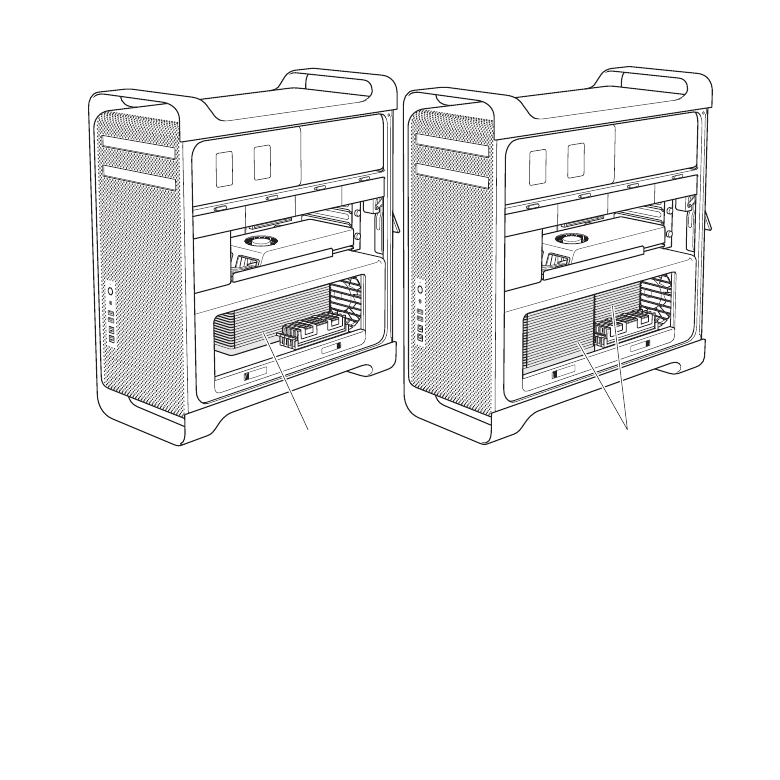
47
Kapitel 3
Installieren von Erweiterungen
Ein Prozessor
Zwei Prozessoren
Sie können feststellen, welchen Mac Pro Sie besitzen, indem Sie in der Menüleiste
„Apple“ () > „Über diesen Mac“ auswählen. Klicken Sie auf „Weitere Informationen“,
wählen Sie „Hardware“ aus der Liste „Inhalt“ aus und sehen Sie in der Hardware-
Übersicht unter „Anzahl der CPUs“ nach. Ein Quad-Core und ein 6-Core Mac Pro haben
einen Prozessor und ein 8-Core und 12-Core Mac Pro haben zwei Prozessoren.
48
Kapitel 3
Installieren von Erweiterungen
Installieren einer Speichererweiterung in einem Quad-Core oder
6-Core Mac Pro
Der Quad-Core und der 6-Core Mac Pro hat vier Speichersteckplätze und wird mit
mindestens drei installierten 1 GB DIMMs geliefert. Sie können zusätzliche 1 GB, 2 GB
oder 4 GB DIMMs installieren, um den Arbeitsspeicher auf bis zu 16 GB erweitern.
Es ist wichtig, dass die in Ihrem Mac Pro installierten DIMMs denselben Spezifikationen
entsprechen. Anleitungen zum Installieren der DIMMs in einem Quad-Core oder 6-Core
Mac Pro finden Sie im Folgenden.
DIMMs installieren
1
Schalten Sie Ihren Mac Pro aus, öffnen Sie ihn und entfernen Sie die Seitenabdeckung.
Befolgen Sie dazu die Anleitungen unter „Öffnen des Mac Pro“ auf Seite 41.
ACHTUNG:
Lassen Sie den Mac Pro mindestens 5 bis 10 Minuten lang abkühlen,
bevor Sie die Prozessoreinheit entfernen oder interne Komponenten berühren. Die
Prozessoreinheit und die Komponenten können sehr heiß sein.
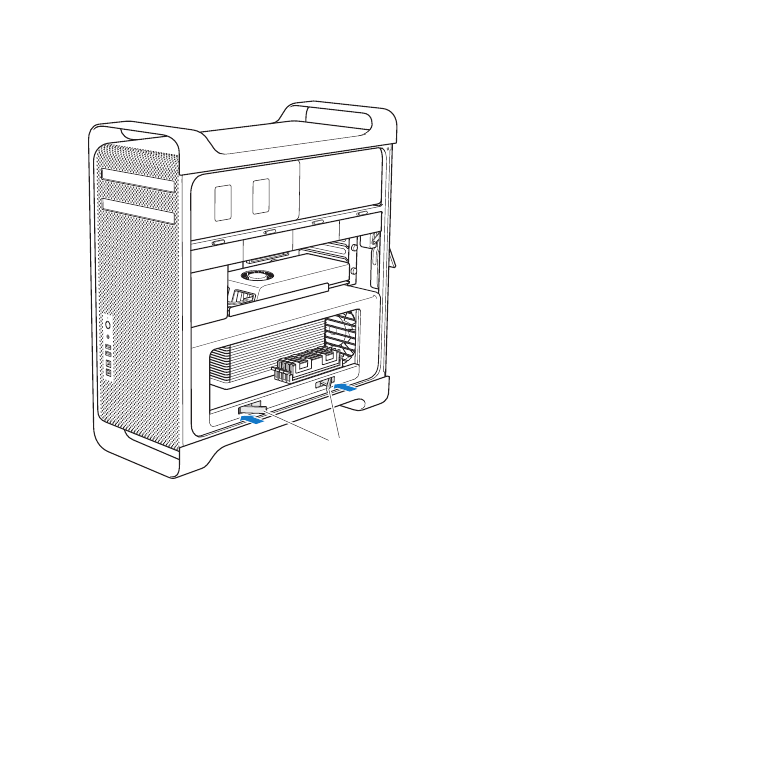
49
Kapitel 3
Installieren von Erweiterungen
2
Drücken Sie auf die Verriegelungen der Prozessoreinheit, bis sie leicht geöffnet sind.
Verriegelungen
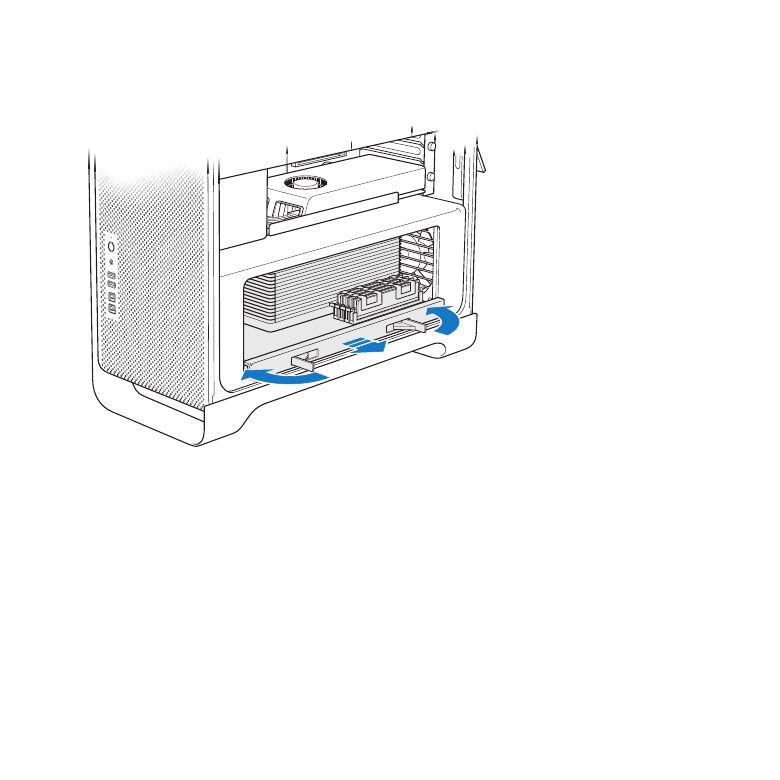
50
Kapitel 3
Installieren von Erweiterungen
3
Ziehen Sie an den Verriegelungen, bis sie vollständig geöffnet sind und die
Prozessoreinheit freigegeben wird.
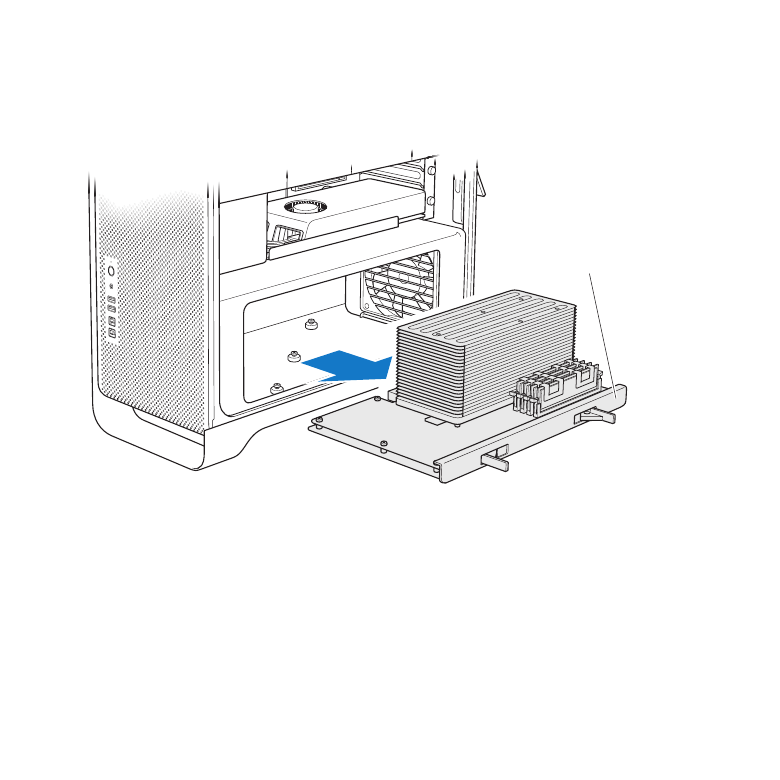
51
Kapitel 3
Installieren von Erweiterungen
4
Nehmen Sie die Prozessoreinheit heraus und legen Sie sie auf ein weiches, sauberes
Tuch auf der Arbeitsfläche, um die Einheit zu schützen und ein Verkratzen der
Oberfläche zu vermeiden.
Prozessoreinheit
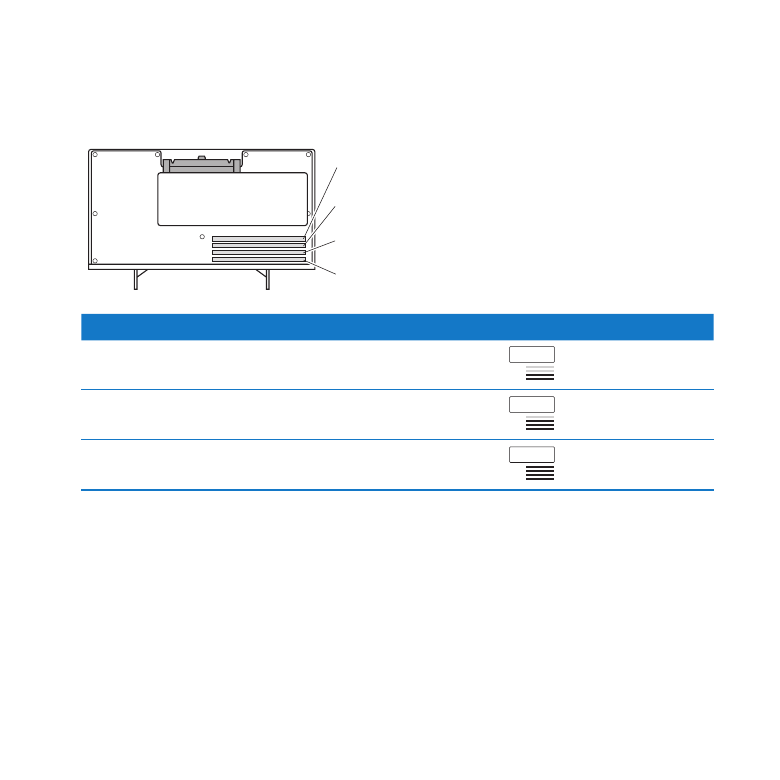
52
Kapitel 3
Installieren von Erweiterungen
Wenn Sie DIMMs gleicher Größe (z. B. alles 1 GB DIMMs oder alles 2 GB DIMMs) in Ihrem
Quad-Core oder 6-Core Mac Pro installieren, empfiehlt Apple, die Steckplätze in der in
der Tabelle angegebenen Reihenfolge zu bestücken.
Steckplatz 4
Steckplatz 3
Steckplatz 2
Steckplatz 1
Vorhandene DIMMs
Steckplätze
Zwei DIMMs
1 und 2
Drei DIMMs
1, 2 und 3
Vier DIMMs
1, 2, 3 und 4 (alle)
Hinweis: Wenn Sie DIMMs unterschiedlicher Größe in Ihrem Mac Pro installieren, setzen
Sie sie in der in der Tabelle beschriebenen Reihenfolge ein. Wenn die Konfiguration
der installierten DIMMs nicht die optimale Leistung bietet, wird das Dienstprogramm
zur Konfiguration der Speichersteckplätze geöffnet und empfiehlt eine optimierte
Konfiguration.
Wenn Sie das Dienstprogramm erneut verwenden möchten, finden Sie es im Ordner
„/System/Library/CoreServices/Memory Slot Utility“.
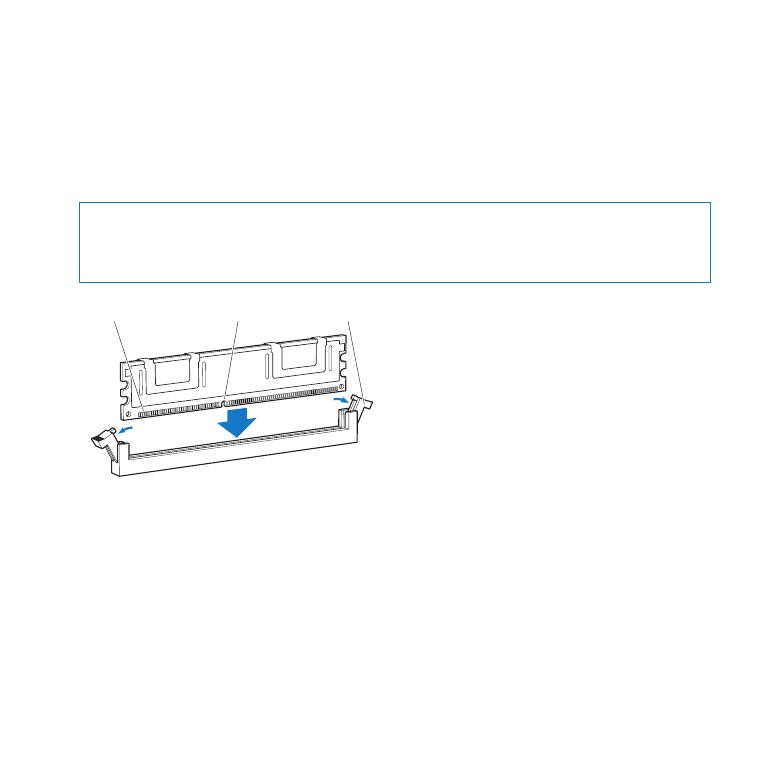
53
Kapitel 3
Installieren von Erweiterungen
5
Öffnen Sie die Halterungen an den DIMM-Steckplätzen 1, 2 und 3 und drücken Sie sie
seitlich nach außen. Nehmen Sie die DIMMs aus den Steckplätzen.
6
Installieren Sie die DIMMs, indem Sie sie mit den DIMM-Steckplätzen ausrichten.
Drücken Sie dann beide Enden des DIMM-Moduls nach unten, bis die Halterungen
einrasten.
BITTE BEACHTEN:
Um eine Beschädigung der DIMMs zu vermeiden, halten Sie sie nur
an den Rändern und berühren Sie die goldfarbenen Steckleisten oder Komponenten
der DIMMs nicht.
Halterungen
Aussparung
Steckkontakte
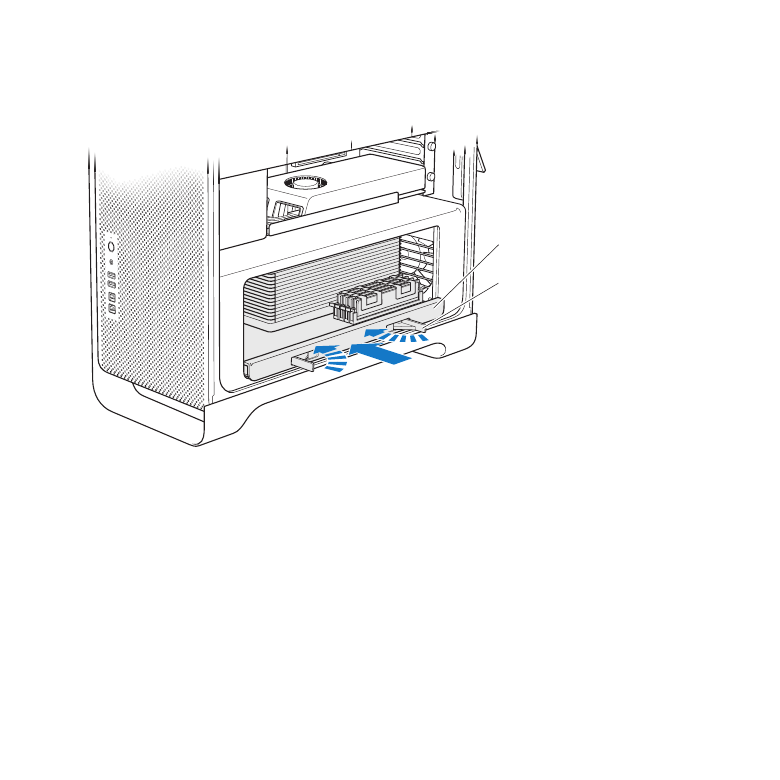
54
Kapitel 3
Installieren von Erweiterungen
7
Setzen Sie die Prozessoreinheit wieder ein, indem Sie sie in das Gehäuse
hineinschieben, bis sich die Verriegelungen in einem 90-Grad-Winkel befinden.
Prozessoreinheit
Verriegelung
8
Drücken Sie auf die Verriegelungen, um sie zu schließen und die Prozessoreinheitt
zu arretieren.
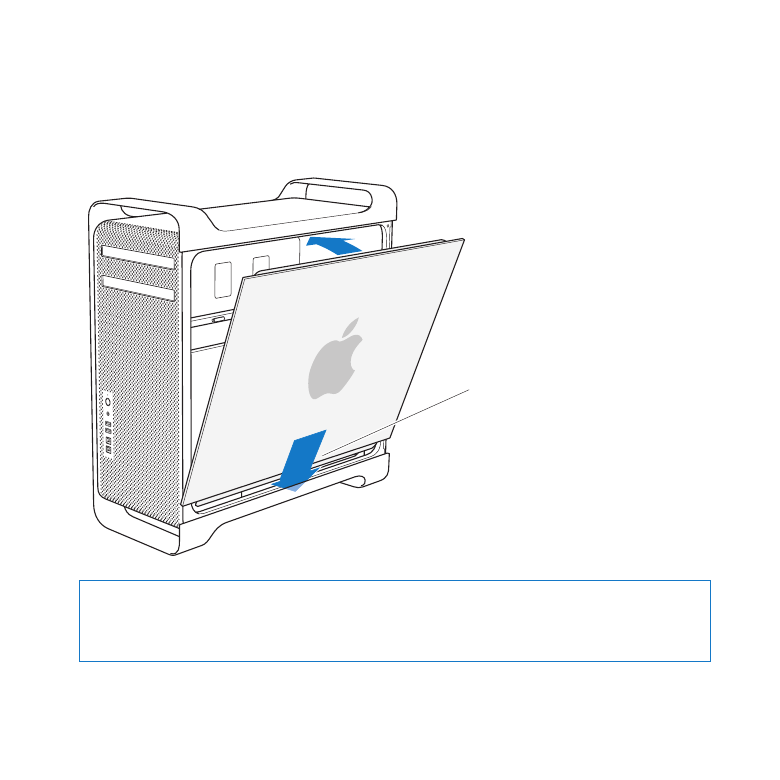
55
Kapitel 3
Installieren von Erweiterungen
9
Setzen Sie die Seitenabdeckung wieder ein.
Achten Sie beim Anbringen der seitlichen Abdeckung darauf, dass der Riegel
angehoben ist. Halten Sie die Abdeckung gut fest, sodass sie sich nicht verschiebt,
wenn Sie den Riegel nach unten drücken.
Setzen Sie die
Seitenabdeckung
in die Halterung ein
und drücken Sie sie
dann in das Gehäuse.
BITTE BEACHTEN:
Schließen Sie die Seitenabdeckung nach der Installation von
Komponenten immer. Ihr Mac Pro funktioniert nicht ordnungsgemäß, wenn die
Seitenabdeckung nicht geschlossen ist.
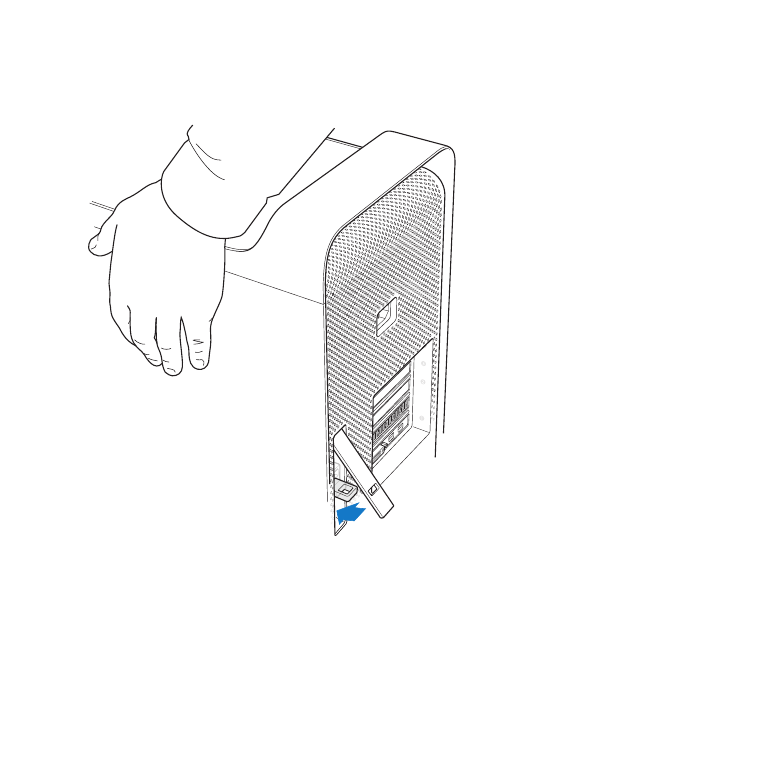
56
Kapitel 3
Installieren von Erweiterungen
10
Drücken Sie die Seitenabdeckung gegen den Mac Pro und drücken Sie den Riegel nach
unten, um die Abdeckung zu arretieren.
Sie können eine Diebstahlsicherung oder ein Sicherungskabel durch die Öse ziehen,
um Ihren Mac Pro vor Diebstahl zu schützen. Ziehen Sie die Öse heraus, bevor Sie den
Riegel schließen. Schließen Sie den Riegel und ziehen Sie dann eine Diebstahlsicherung
oder ein Sicherungskabel durch die Öse.
57
Kapitel 3
Installieren von Erweiterungen
Installieren einer Speichererweiterung in einem 8-Core oder 12-Core
Mac Pro
Der 8-Core und 12-Core Mac Pro besitzt acht Speichersteckplätze und in den meisten
Konfigurationen sind mindestens sechs 1 GB DIMMs installiert. Sie können den
Arbeitsspeicher auf bis zu 32 GB erweitern.
Es ist wichtig, dass die in Ihrem Mac Pro installierten DIMMs denselben Spezifikationen
entsprechen. Anleitungen zum Installieren der DIMMs in einem 8-Core oder 12-Core
Mac Pro finden Sie im Folgenden.
Speichererweiterung in einem Mac Pro mit zwei Prozessoren installieren.
1
Schalten Sie Ihren Mac Pro aus, öffnen Sie ihn und entfernen Sie die Seitenabdeckung.
Befolgen Sie dazu die Anleitungen auf „Öffnen des Mac Pro“ auf Seite 41.
ACHTUNG:
Lassen Sie den Mac Pro mindestens 5 bis 10 Minuten lang abkühlen,
bevor Sie die Prozessoreinheit entfernen oder interne Komponenten berühren. Die
Prozessoreinheit und die Komponenten können sehr heiß sein.
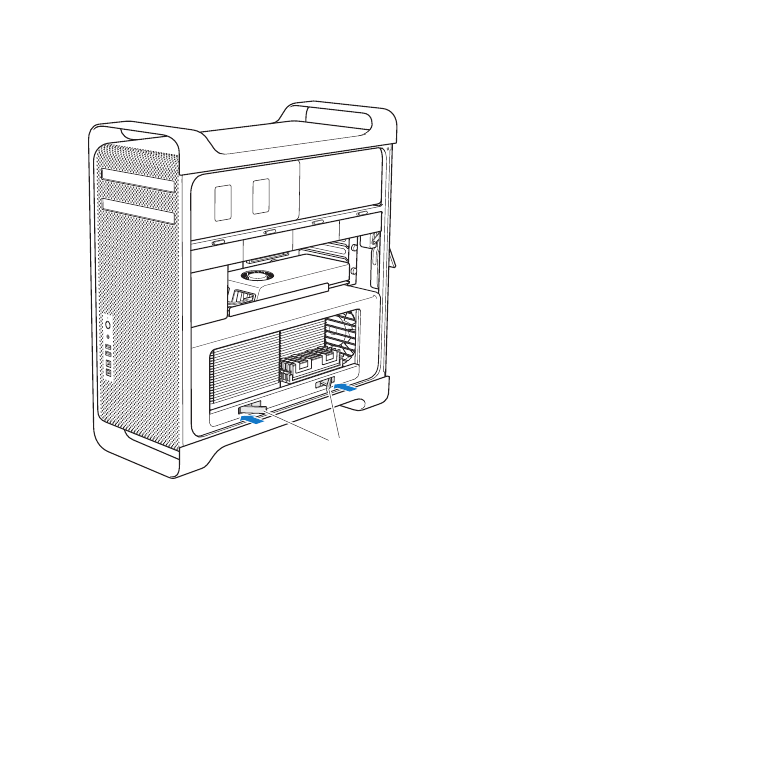
58
Kapitel 3
Installieren von Erweiterungen
2
Drücken Sie auf die Verriegelungen der Prozessoreinheit, bis sie leicht geöffnet sind.
Verriegelungen
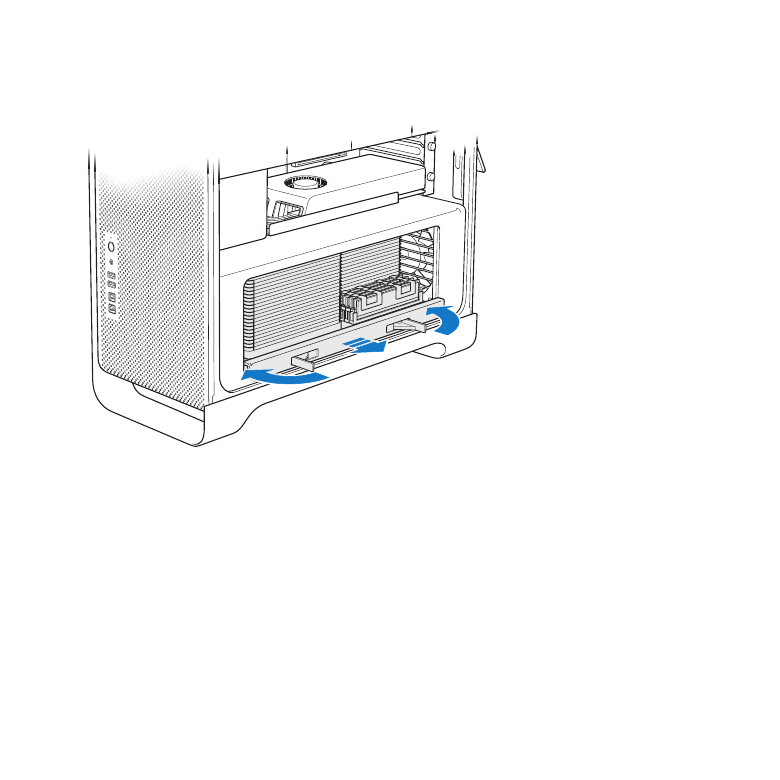
59
Kapitel 3
Installieren von Erweiterungen
3
Ziehen Sie an den Verriegelungen, bis sie vollständig geöffnet sind und die
Prozessoreinheit freigegeben wird.
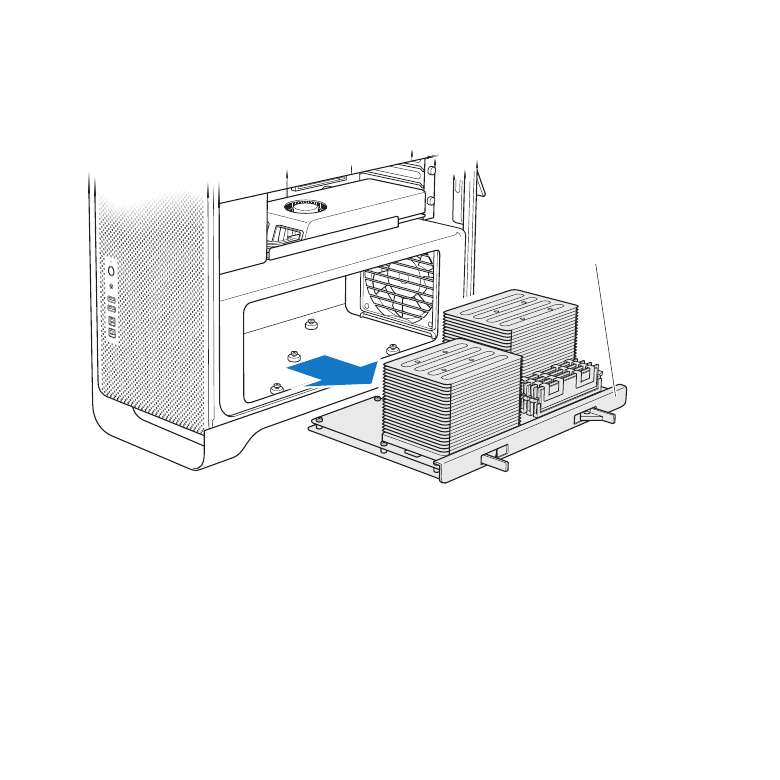
60
Kapitel 3
Installieren von Erweiterungen
4
Nehmen Sie die Prozessoreinheit heraus und legen Sie sie auf ein weiches, sauberes
Tuch auf der Arbeitsfläche, um die Einheit zu schützen und ein Verkratzen der
Oberfläche zu vermeiden.
Prozessoreinheit
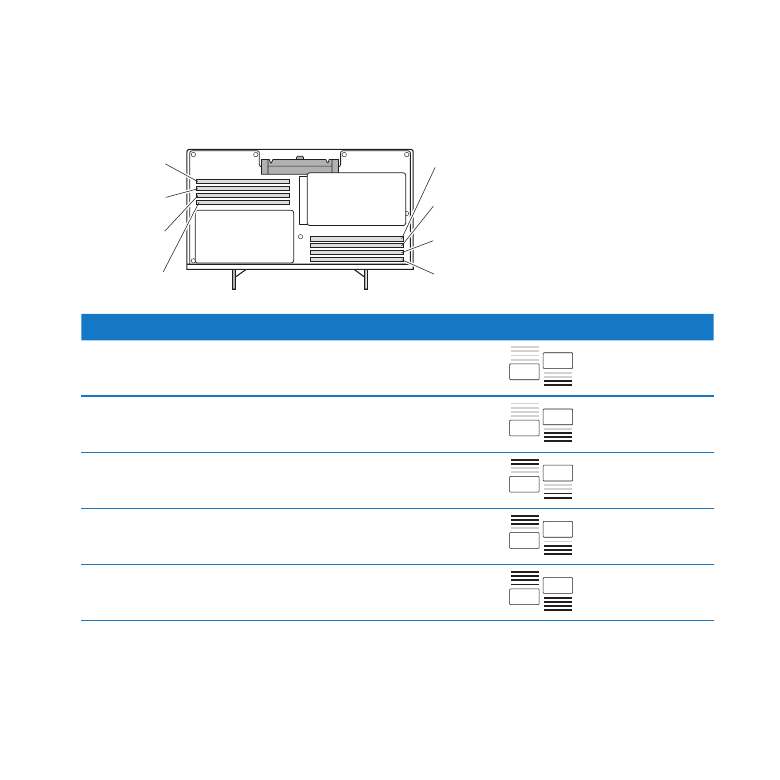
61
Kapitel 3
Installieren von Erweiterungen
Wenn Sie DIMMs gleicher Größe (z. B. alles 1 GB DIMMs oder alles 2 GB DIMMs) in Ihrem
8-Core oder 12-Core Mac Pro installieren, empfiehlt Apple, die Steckplätze in der in der
Tabelle angegebenen Reihenfolge zu bestücken.
Steckplatz 4
Steckplatz 3
Steckplatz 2
Steckplatz 1
Steckplatz 5
Steckplatz 6
Steckplatz 7
Steckplatz 8
Vorhandene DIMMs
Steckplätze
Zwei DIMMs
1 und 2
Drei DIMMs
1, 2 und 3
Vier DIMMs
1, 2 und 5, 6
Sechs DIMMs
1, 2, 3 und 5, 6, 7
Acht DIMMs
1, 2, 3, 4 und 5, 6, 7, 8 (alle)
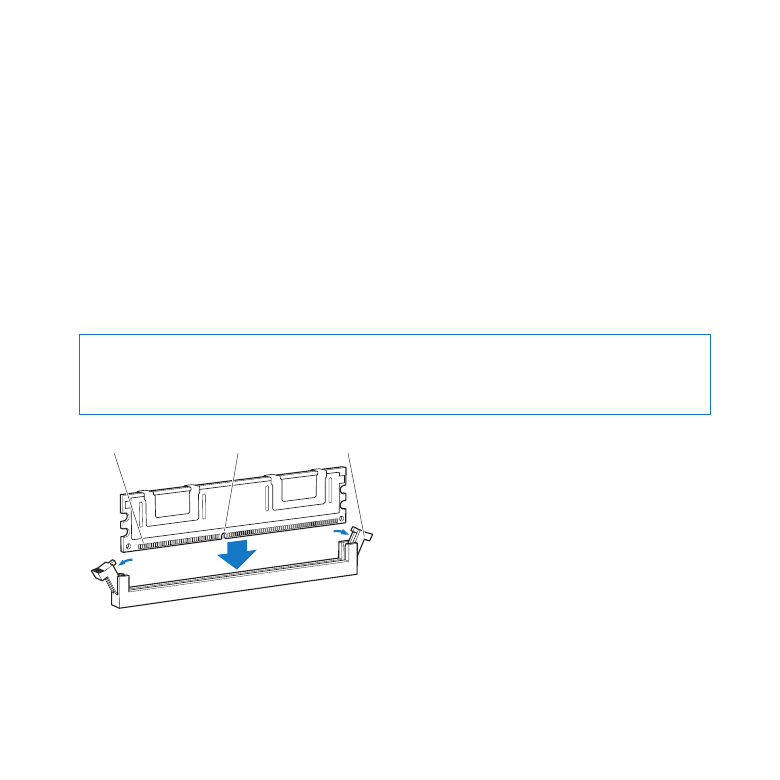
62
Kapitel 3
Installieren von Erweiterungen
Hinweis: Wenn Sie DIMMs unterschiedlicher Größe in Ihrem Mac Pro installieren, setzen
Sie sie in der in der Tabelle beschriebenen Reihenfolge ein. Wenn die Konfiguration
der installierten DIMMs nicht die optimale Leistung bietet, wird das Dienstprogramm
zur Konfiguration der Speichersteckplätze geöffnet und empfiehlt eine optimierte
Konfiguration.
Wenn Sie das Dienstprogramm erneut verwenden möchten, finden Sie es im Ordner
„/System/Library/CoreServices/Memory Slot Utility“.
5
Installieren Sie die DIMMs, indem Sie sie mit den DIMM-Steckplätzen ausrichten.
Drücken Sie dann beide Enden des DIMM-Moduls nach unten, bis die Halterungen
einrasten.
BITTE BEACHTEN:
Um eine Beschädigung der DIMMs zu vermeiden, halten Sie sie nur
an den Rändern und berühren Sie die goldfarbenen Steckleisten oder Komponenten
der DIMMs nicht.
Halterungen
Aussparung
Steckkontakte
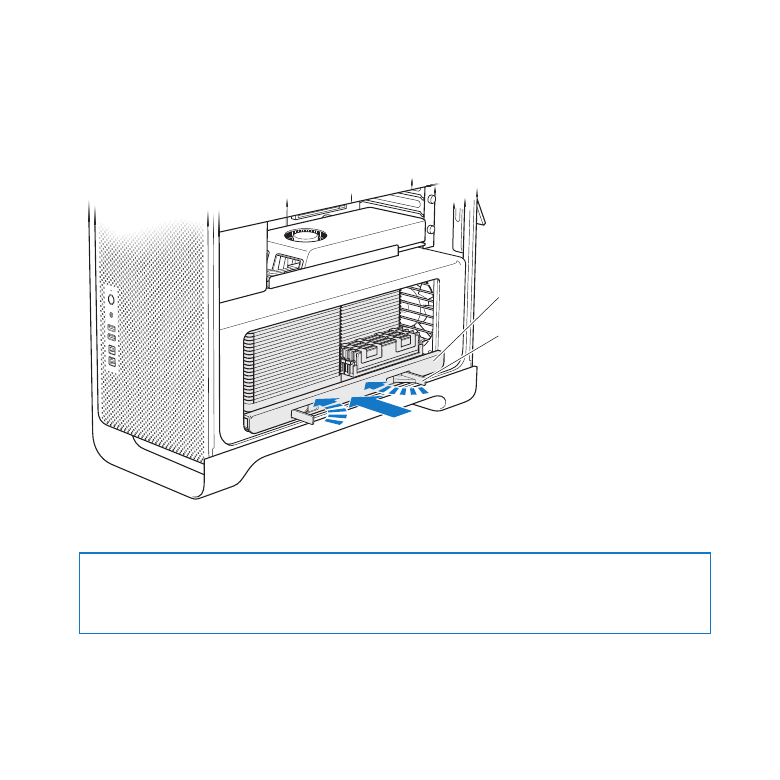
63
Kapitel 3
Installieren von Erweiterungen
6
Setzen Sie die Prozessoreinheit wieder ein, indem Sie sie in das Gehäuse
hineinschieben, bis sich die Verriegelungen in einem 90-Grad-Winkel befinden.
7
Drücken Sie auf die Verriegelungen, um sie zu schließen und die Prozessoreinheit
zu arretieren.
Prozessoreinheit
Verriegelung
8
Setzen Sie die Seitenabdeckung wie ab Seite 55 beschrieben wieder ein.
BITTE BEACHTEN:
Schließen Sie die Seitenabdeckung nach der Installation von
Komponenten immer. Ihr Mac Pro funktioniert nicht ordnungsgemäß, wenn die
Seitenabdeckung nicht geschlossen ist.
64
Kapitel 3
Installieren von Erweiterungen